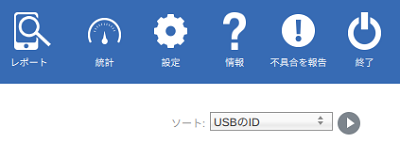| 作成日 | 更新日 | 影響を受けるバージョン | 修正バージョン |
|---|---|---|---|
|
説明
通常、不具合レポートを収集してBlanccoテクニカルサポートに提出する場合、Blancco Mobile Diagnostics&Erasureの画面右上にある「不具合を報告」ボタンを使用します。
しかし、ボタンが表示されていない状態でもキーボード操作で保存できます。
作業手順
不具合レポートの保存手順は次の通りです。
- BMDEが対応しているUSBメモリをワークステーションに接続。
- キーボードショートカット CTRL + P を使って重要と思われる場面のスクリーンショットを撮影。
- キーボードショートカット CTRL + r を使って不具合レポートを保存。
成功すると次の画面のようにUSBに保存した旨のメッセージが表示されます。
この後、ワークステーションからUSBメモリを取り外すことができます。不具合レポートファイルは「login.log-date_time.xml」の形式で保存されており、例えば2020年6月30日午前6時50分18秒に収集されたファイルは 「Login.Log-20200630_065018.xml」になります。